组卷精灵软件是管理试题库和组卷出卷于一体的试卷管理软件,本软件可以实现自动组卷与手动组卷相互结合,真正做到从组卷到出卷只需几秒的时间。当生成试卷后,可直接导出Word格式的试卷,同时可以生成答案卡,实现了从题库录入到出卷打印的一体化操作。
功能特点
1、可直接在软件中操作Word格式的文字,可插入图片,操作非常方便,试题以Word文档格式保存。
2、在软件操作题库和组卷出卷过程中,都有提供题目或试卷预览效果。
3、题库可批量导入导出,在导入题目时能自动识别题目、答案以及解析。
4、题库可设置单独的科目和考点以及标签,能够同时管理多门学科题目,在出卷时可以根据选择不同的科目来出不同科目的试卷。
5、软件采用先进的算法为组卷出卷提供强大的后台支持,能够快速准确的组合出一张符合标准的试卷,使用本软件组卷真正实现了快捷方便高效出卷。
使用方法
1.登录界面
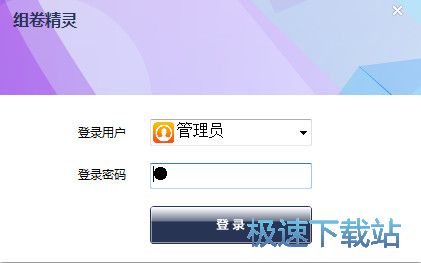
软件首次运行时登录的用户和密码已默认,直接点击登录即可。默认的登录密码:1
2.软件主界面
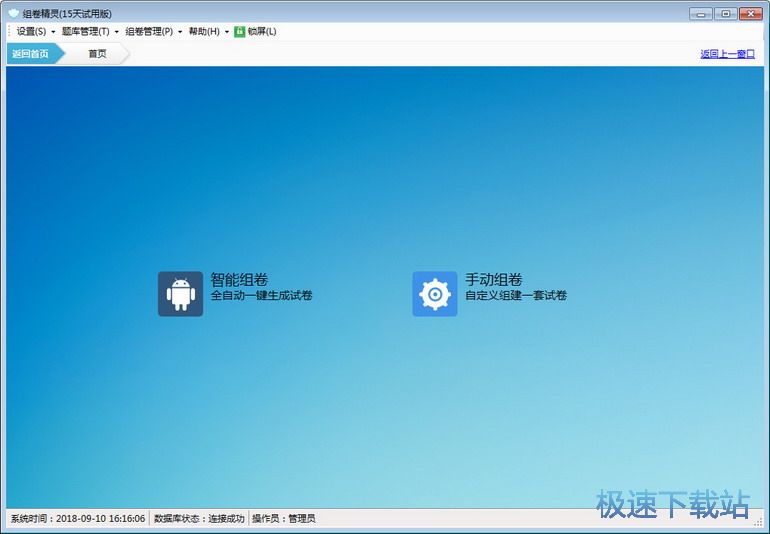
3.基础设置
3.1用户设置
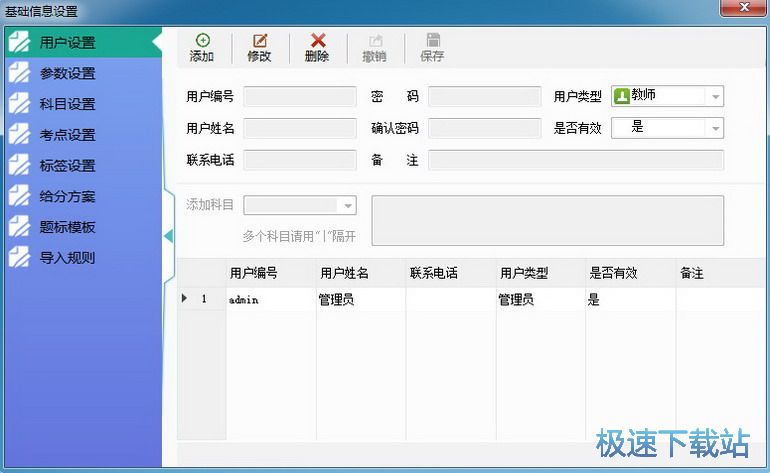
软件默认存在一个管理员用户,该用户不可删除,但是可以修改密码。
添加用户:点击上方菜单栏中“添加”按钮后,下方便可以输入用户信息,待信息录入完整后点击一下“保存”即可完成添加操作。(注意:添加科目的时候,要想选多个,只要多次重复在添加科目的下拉项目中选中不同的科目即可)
修改用户:在下方列表中鼠标点击要修改用户,然后点击上方菜单栏上的“修改”按钮即可修改用户的信息。
删除用户:在下方列表中用鼠标点击要删除的用户,然后在上方菜单栏点击“删除”。
3.2参数设置
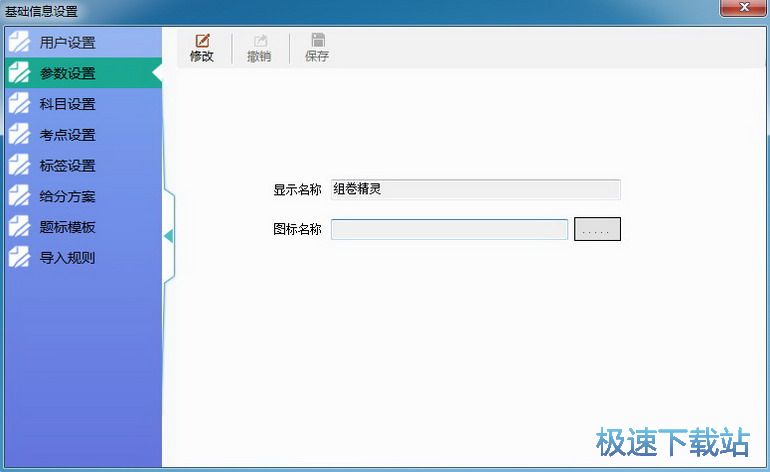
修改“显示名称”可以修改主界面软件题标显示的名称。
3.3设置科目
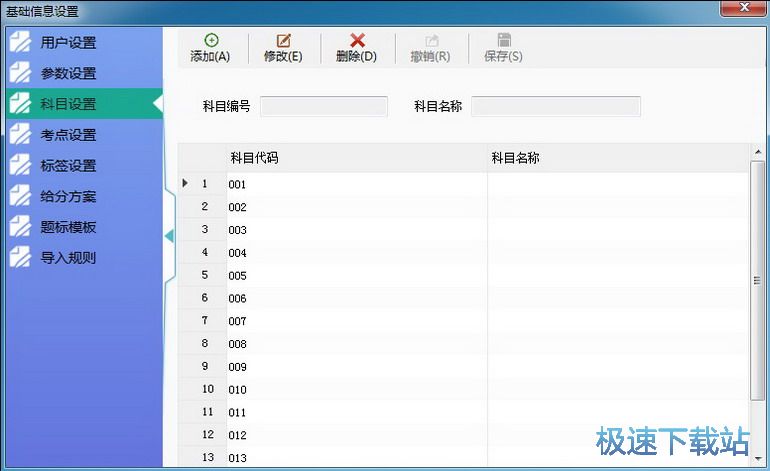
添加科目:点击上方菜单栏中“添加”按钮后,即可输入“科目编号”和“科目名称”,然后点保存。
3.4考点设置
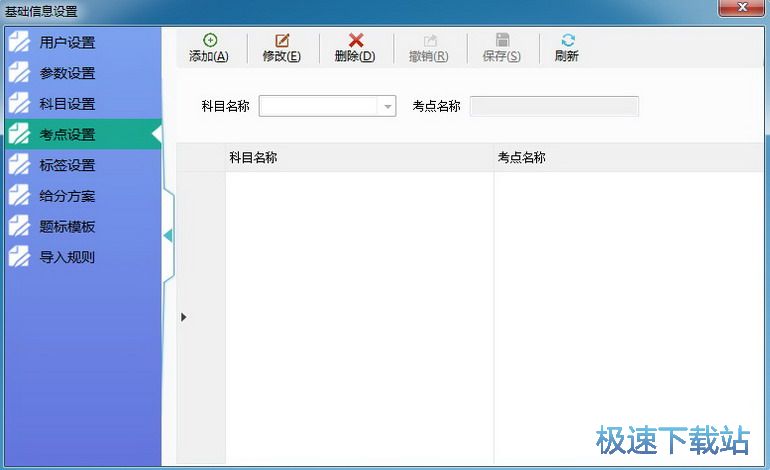
添加考点前先要把科目设置起来,每个科目上可以设置多个考点。
3.5标签设置
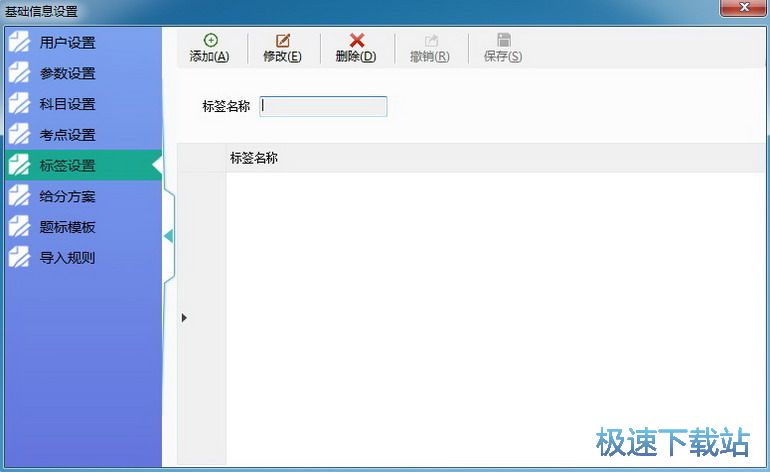
3.6给分方案
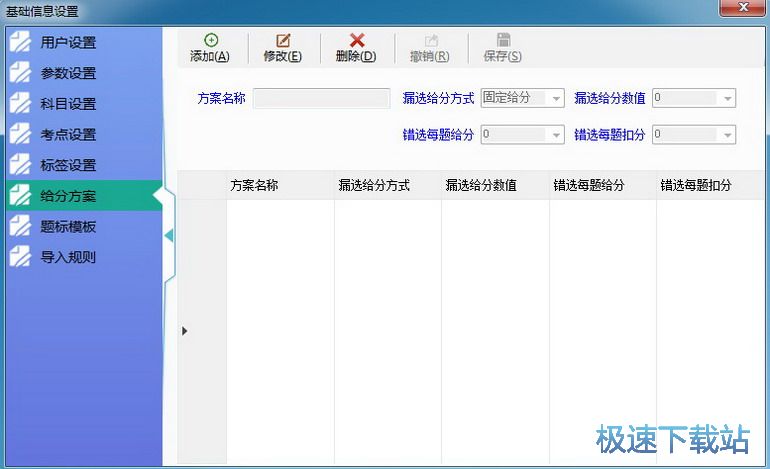
3.7题标模板
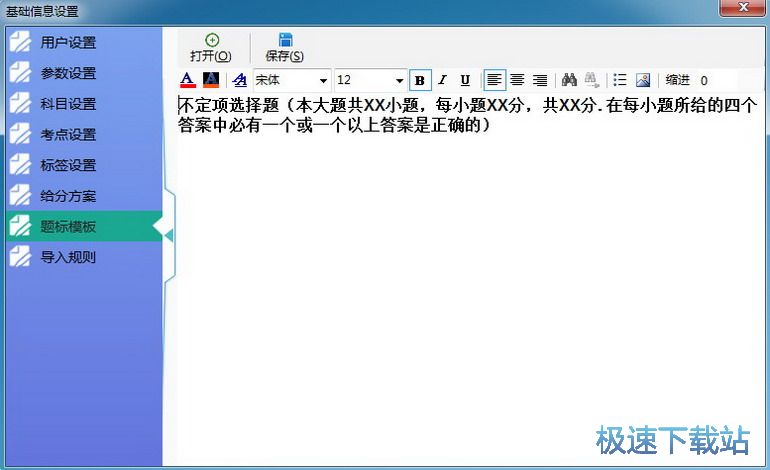
(1)首先点击“打开”按钮,软件会打开已存在模板的所在目录,然后“双击”需要修改的模板名称。
(2)在文本编辑器里编辑好标题模板后,按下“保存”。
3.8导入规则
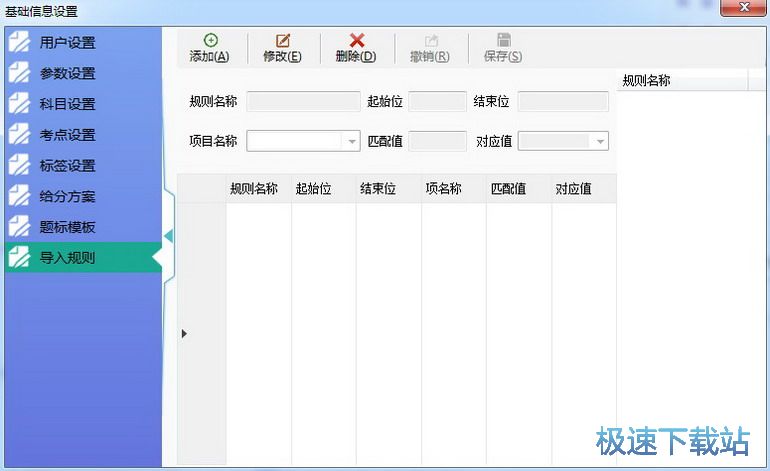
导入规则的设置应用在“智能导入”的功能。

实例:在导入题库的时候,确保规则代码保持在每题的比较前面,然后如下图所示将多个规则按对应的起始位、结束位和对应值、匹配值一一添加。
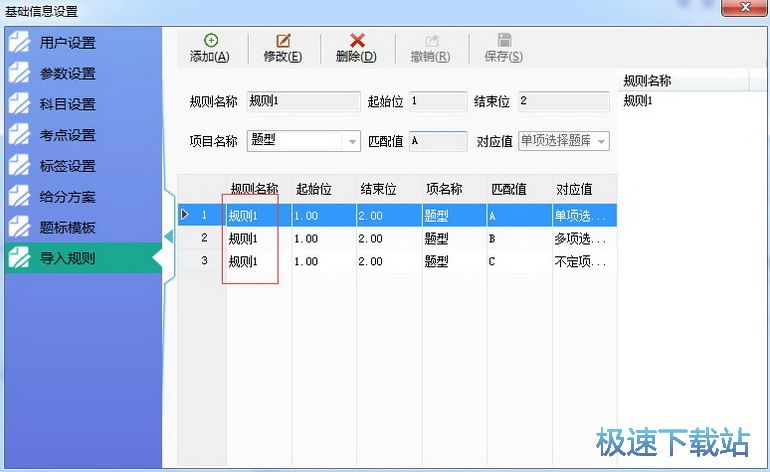
文件信息
文件大小:66806779 字节
文件说明:组卷精灵 Setup
MD5:E8E987822A2A115DBD538DD565379E97
SHA1:836DD0E1889975C74368D0A6C842460B6568B031
- 共 0 条评论,平均 0 分 我来说两句
- 人气英雄联盟下载官方下载
- 《英雄联盟》(简称LOL)是由美国拳头游戏(Riot Games)开发、中国大陆地区腾讯游戏代理运营的英雄对战MOBA... [立即下载]
- 好评谷歌浏览器 75.0.3770.75 官方版
- 谷歌浏览器(英文名称: Google Chrome)是一款由全球比较快、比较安全、比较好用的网页浏览器软件,由全球... [立即下载]
更多同类软件推荐
- 44980学而思在线 1.2.8.209 官方版
- 43312MDSolids 6.1.0.2 注册安装版
- 32196直播云学生端 1.6.5.9 官方64位版...
- 31354爱校园 16.8.26.0 官方版
- 27820粉笔直播课 3.0.0.1134 官方版
- 22530智慧门 2.3.1.17 官方版
- 20315真轻松干部网络学习自动点击工具...
- 18190高途课堂 7.5.5 官方版
- 17233CEET高考倒计时器 1.1.43 安装版...
- 14045ClassIn 2.3.1.18 官方版

